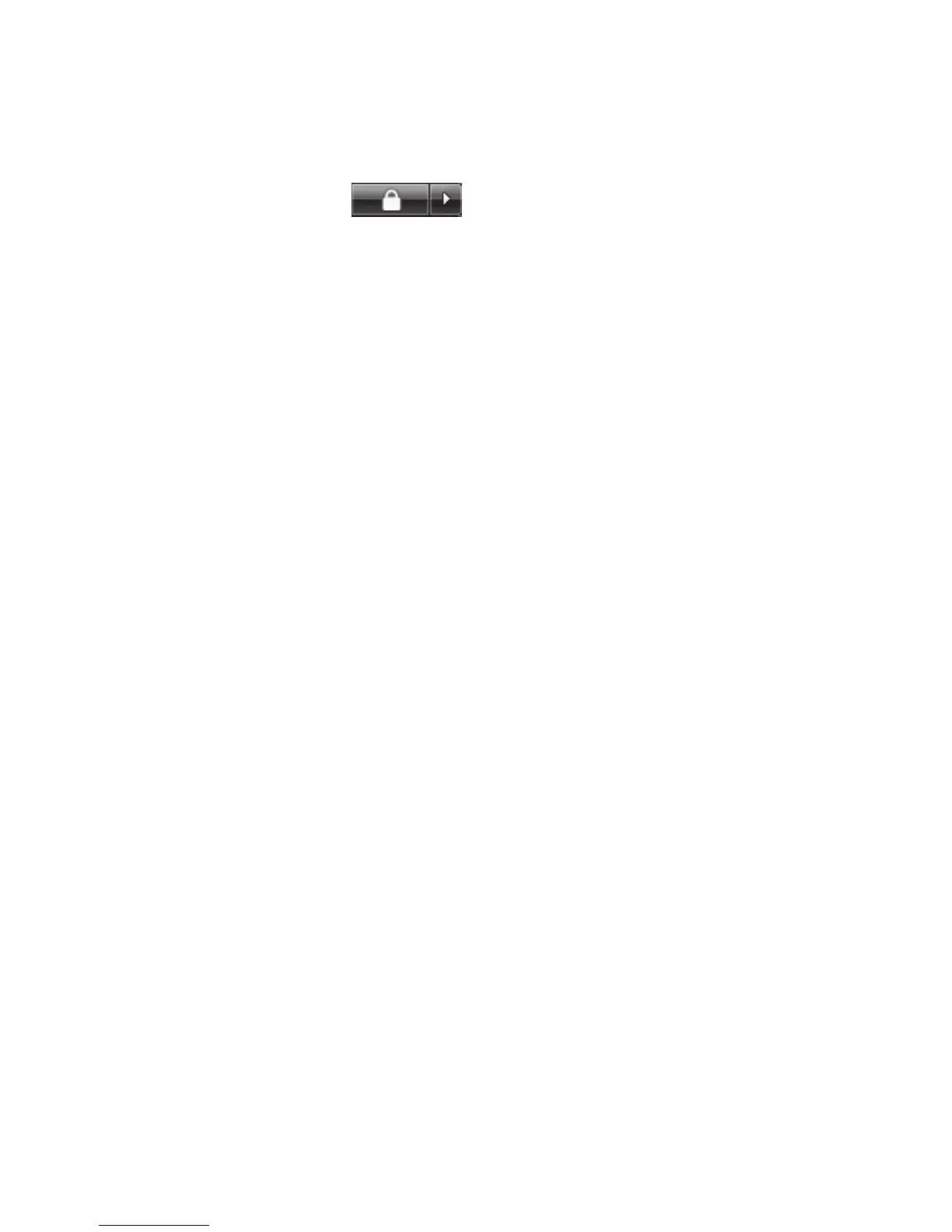Softwareproblemen oplossen 27
2 Plaats herstelschijf #1 in de juiste lade (cd of dvd)
en sluit de lade.
3 Als de computer werkt, klikt
u op de knop Start van
Windows Vista, klikt u op de
Pijl naast de knop Vergrendelen en klikt u op
Afsluiten.
Of
Als de computer niet reageert, houdt u de aan/
uit-knop ingedrukt gedurende ongeveer 5 seconden
of totdat de computer is uitgeschakeld.
4 Koppel alle randapparaten los van de computer,
behalve de monitor, het toetsenbord en de muis.
5 Druk op de aan/uit-knop om de computer in te
schakelen.
Het is mogelijk dat een venster wordt geopend
waarin u wordt gevraagd te kiezen tussen
systeemherstel vanaf de schijven of systeemherstel
vanaf de vaste schijf.
6 Kies voor systeemherstel vanaf de herstelschijven
en klik op Volgende.
7 Klik in het welkomstvenster op Volgende.
8 Klik op Nee op de vraag of u het systeem wilt
terugzetten en klik op Volgende.
9 Klik op Ja om een systeemherstel uit te voeren en
klik op Volgende.
10 Als u wordt gevraagd of u een back-up van uw
bestanden wilt maken en u dat nog niet hebt
gedaan, klikt u op Ja. Als u dat al wel gedaan
hebt, klikt u op Nee en dan op Volgende.
11 Plaats de volgende herstelschijf wanneer u daarom
wordt gevraagd.
12 Verwijder de laatste schijf wanneer Herstelbeheer
klaar is.
13 Klik op Voltooien om de computer opnieuw op
te starten.
De procedure na het herstel uitvoeren
1 Volg de instructies vanaf het scherm Welkom bij
Microsoft Windows en klik in het laatste scherm
op Start om het bureaublad van Windows weer
te geven.
2 Configureer uw internetverbinding.
3 Schakel de computer uit, sluit alle
randapparaten die oorspronkelijk op uw
computer aangesloten waren, opnieuw aan
en start de computer opnieuw op.
4 Installeer opnieuw de software die oorspronkelijk
in de doos bij uw computer is geleverd en alle
andere software die u mogelijk hebt gekocht.
Het is mogelijk dat het
systeemherstelprogramma al een deel van de
in de doos geleverde software heeft
geïnstalleerd.
Als u updates voor software hebt geïnstalleerd,
moet u ook deze opnieuw installeren. U kunt
deze updates meestal downloaden van de
website van de softwarefabrikant.
5 Gebruik Windows Update om essentiële updates
van Microsoft op te halen:
a Klik op de knop Start van Windows Vista en
vervolgens op Configuratiescherm.
b Klik onder Beveiliging op de knop
Controleren op updates.
c Klik op Updates installeren.
6 Start de computer opnieuw op. (Sommige updates
zijn pas volledig geïnstalleerd nadat u de computer
opnieuw hebt opgestart.)
7 Gebruik HP Update om essentiële updates van
HP op te halen:
a Klik op de knop Start van Windows Vista,
Alle programma's, de map HP en
HP Update.
b Volg de instructies op het scherm om updates
voor stuurprogramma's en software te
downloaden.
8 Als u voorafgaand aan het systeemherstel een
back-up hebt uitgevoerd, kopieert u de back-ups
van de gegevensbestanden naar uw vaste schijf.
9 Zorg ervoor dat de beveiligingssoftware op uw
up-to-date is.